Enregistrement des informations des utilisateurs dans le dispositif local
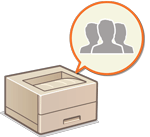 | Pour effectuer la gestion de l'authentification personnelle, vous devez d'abord enregistrer les informations des utilisateurs dans la base de données de l'appareil. |
1
Lancez l'interface utilisateur distante. Lancement de l'interface utilisateur distante
2
Cliquez sur [Réglages/Enregistrement] dans la page du portail. Ecran de l'interface utilisateur distante
3
Cliquez sur [Gestion utilisateur]  [Gestion de l'authentification].
[Gestion de l'authentification].
 [Gestion de l'authentification].
[Gestion de l'authentification].
Désactivation de «Administrator»
«Administrator» est enregistré comme nom d'administrateur par défaut (nom d'utilisateur). Cet utilisateur ne peut pas être supprimé, mais il peut être désactivé après avoir ajouté un utilisateur ayant des privilèges «Administrator». Si l'utilisateur «Administrator» est désactivé, vous ne pouvez pas modifier les réglages que seul l'utilisateur «Aministrator» peut configurer, sur le panneau de commande de la machine.
4
Cliquez sur [Ajouter un utilisateur].

Pour modifier les informations des utilisateurs
Cliquez sur [Modifier] pour les informations de l'utilisateur à modifier, faites les modifications nécessaires et cliquez sur [Mettre à jour].
Pour supprimer les informations des utilisateurs
Cochez la case correspondant aux informations de l'utilisateur à supprimer et cliquez sur [Supprimer]  [OK].
[OK].
 [OK].
[OK].5
Saisissez les informations nécessaires.
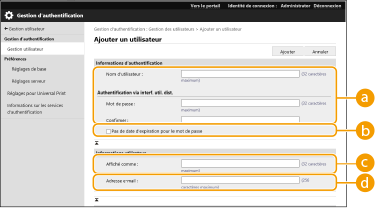
 [Nom d'utilisateur :] / [Mot de passe :] / [Confirmer :]
[Nom d'utilisateur :] / [Mot de passe :] / [Confirmer :]Saisissez le nom d'utilisateur et le mot de passe. Pour confirmation, saisissez de nouveau le mot de passe dans [Confirmer :]. Pour le nom d'utilisateur, vous pouvez utiliser des caractères à un ou deux octets.

Lorsqu'une politique de mot de passe détaillée est définie, entrez un mot de passe conforme à la politique de mot de passe. Configuration d'une politique de mot de passe
 [Pas de date d'expiration pour le mot de passe]
[Pas de date d'expiration pour le mot de passe]Cochez la case pour définir le mot de passe de l'utilisateur à enregistrer sans date d'expiration.
 [Affiché comme :]
[Affiché comme :]Saisissez le nom de l'utilisateur. Le nom est affiché comme nom d'utilisateur pour l'impression en attente forcée.
 [Adresse e-mail :]
[Adresse e-mail :]Saisissez l'adresse électronique indiquée par l’utilisateur sur des dispositifs tels que des ordinateurs.

Les utilisateurs généraux peuvent également changer leur mot de passe.
Cocher la case [Autoriser les réglages d'adresse e-mail] permet aux utilisateurs généraux de spécifier des adresses e-mail. Configuration des méthodes de connexion des utilisateurs et des dispositifs d'authentification
6
Spécifiez les autres réglages nécessaires.
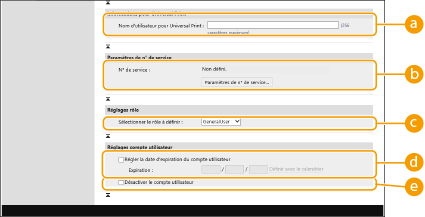
 [Nom d'utilisateur pour Universal Print :]
[Nom d'utilisateur pour Universal Print :]Si [Réglages/Enregistrement]  [Réglages réseau]
[Réglages réseau]  [Réglages de Universal Print] est activé, vous pouvez saisir l'adresse e-mail ou le numéro de téléphone utilisé dans le compte Microsoft 365 de l’utilisateur auquel les tâches Universal Print sont associées.
[Réglages de Universal Print] est activé, vous pouvez saisir l'adresse e-mail ou le numéro de téléphone utilisé dans le compte Microsoft 365 de l’utilisateur auquel les tâches Universal Print sont associées.
 [Réglages réseau]
[Réglages réseau]  [Réglages de Universal Print] est activé, vous pouvez saisir l'adresse e-mail ou le numéro de téléphone utilisé dans le compte Microsoft 365 de l’utilisateur auquel les tâches Universal Print sont associées.
[Réglages de Universal Print] est activé, vous pouvez saisir l'adresse e-mail ou le numéro de téléphone utilisé dans le compte Microsoft 365 de l’utilisateur auquel les tâches Universal Print sont associées. [N° de service :]
[N° de service :]Si vous utilisez la gestion des numéros de service, vous devez cliquer sur [Paramètres de n° de service...] et sélectionner le numéro de service à attribuer à l'utilisateur. Enregistrez d'abord les numéros de service nécessaires dans [Mémoriser nouveau service...] sur l'écran de liste. Si le numéro de service que vous spécifiez ici est par la suite supprimé, n'oubliez pas de changer ce réglage. Configuration des réglages de gestion des numéros de service
 [Sélectionner le rôle à définir :]
[Sélectionner le rôle à définir :]Vous pouvez sélectionner les privilèges d'utilisateur (rôles) indiqués ci-dessous. Les réglages appropriés lors de l'ajout d'un administrateur se font aussi ici. Les options de réglage disponibles varient selon les privilèges sélectionnés (Réglages/Enregistrement).
[Administrateur] | Permet d'exécuter toutes les opérations en tant qu'administrateur de l'appareil. |
[GeneralUser] | Donne les privilèges d'utilisateur général. |
 [Régler la date d'expiration du compte utilisateur]
[Régler la date d'expiration du compte utilisateur]Lors de la définition d'une période de validité pour le compte, cochez la case et saisissez une valeur pour [Expiration].
 [Désactiver le compte utilisateur]
[Désactiver le compte utilisateur]Cochez la case pour désactiver temporairement le compte.
7
Cliquez sur [Ajouter].
 |
Importation/exportation de lotsCe réglage peut être importé/exporté avec des modèles qui prennent en charge l'importation en lot de ce réglage. Import/Export des données de réglage Ce réglage est compris dans [Informations de base Réglages/Enregistrement] lors de l'export de lot. Import/Export de tous les réglages |
 |
Recherche des numéros de service non enregistrésSi vous cliquez sur [Vérifier le n° de service non enregistré...] sur l'écran affiché à l'étape 4, vous pouvez trouver les numéros de service qui ne sont pas enregistrés dans l'appareil en comparant les numéros de service attribués aux utilisateurs aux numéros de service enregistrés dans l'appareil. Spécification par lots des numéros de serviceSi vous cliquez sur [Réglages par lots pour le N° de service...] sur l'écran apparaissant à l'étape 4, vous pouvez créer des numéros de service et appliquer ces réglages à tous les utilisateurs. Si le nom de l'utilisateur se compose de numéros et contient au maximum sept chiffres, le même numéro est attribué au même utilisateur comme numéro de service. Si le mot de passe du même utilisateur est enregistré et qu'il contient au maximum sept chiffres, il est également défini comme le code PIN de ce numéro de service. Si le nom de l'utilisateur et le mot de passe ne répondent pas aux conditions décrites ci-dessus, le numéro de service est automatiquement attribué et démarre à partir de 0000001, 0 (aucun) est défini comme code PIN. Enregistrement du numéro de service comme nom d'utilisateurSi vous cliquez sur [Ajouter un utilisateur en utilisant le n° de service...] sur l'écran à l'étape 4, un nouvel utilisateur avec le même nom que le numéro de service est enregistré. Lorsque l'authentification par clavier est utilisée, l'authentification peut être effectuée via la saisie de clé numérique uniquement. |